2020年12月15日
- Classroom
- EV3技術情報
- ソフトウェア
マイブロックの作り方1-基本(EV3 Classroom)
EV3 Classroomには、マイブロックという機能があります。 マイブロックは、いくつかのプログラミングブロックで構成されたプログラムを、グループ化して1つのオリジナルプログラミングブロックにする機能です。
まずは簡単なマイブロックの作り方を紹介します。
1)パレットの「マイブロック」の中にある「ブロックを作る」を選びます。
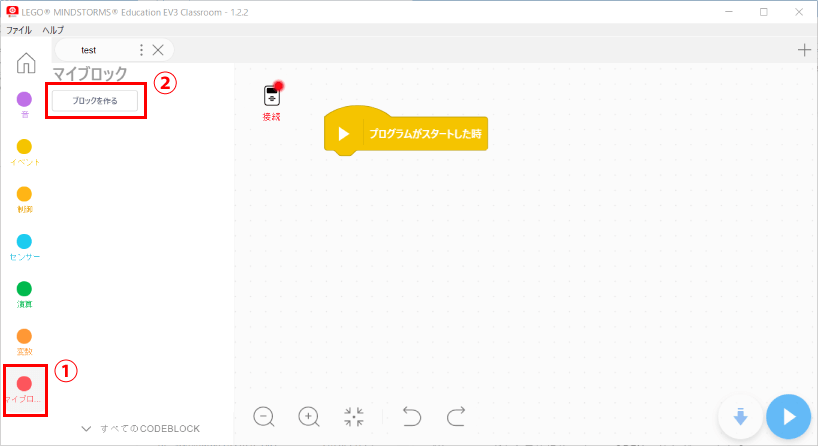
2)下図の画面が表示されるので、マイブロックの名前を入力して保存します。
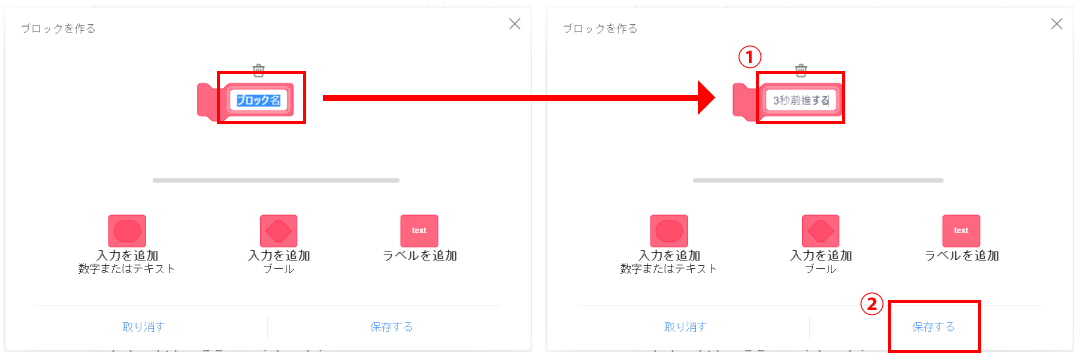
3)下図のようにブロックが追加されます。追加されたブロックの下に、マイブロックにさせたいプログラムをつなぎます。
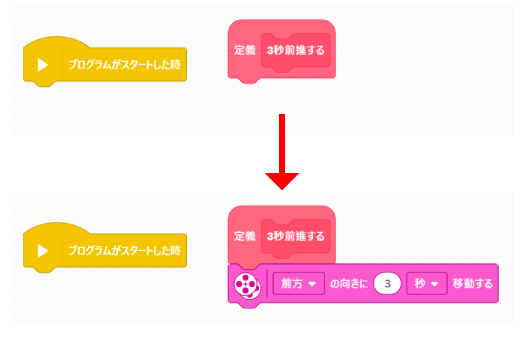
4)これでマイブロックが完成です。マイブロックを使うには、他のプログラミングブロックと同じように、パレットから選択してつなぎます。
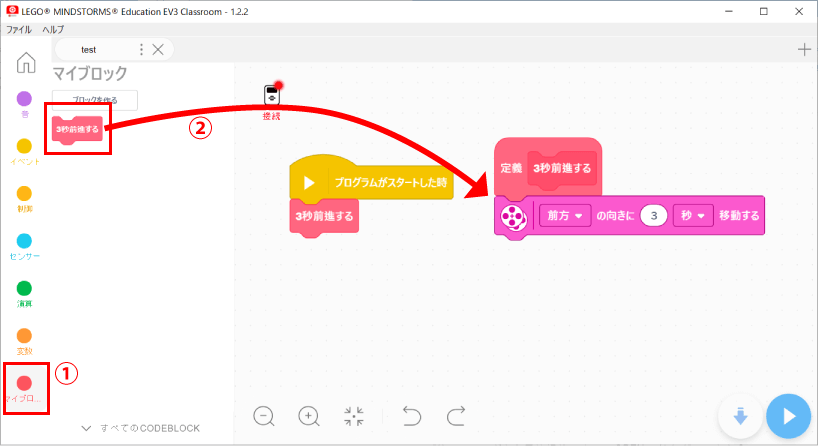
※2020/12/15現在 最新バージョンのEV3ソフトウェア および EV3 Classroomに基づく情報です
※これらの仕様はアプリのアップデートによって変更される場合があります。
(2020/12/15 現在)
